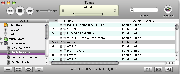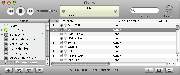Streaming
Wirbel (Diskussion | Beiträge) |
(→Streaming von Fernsehkanälen) |
||
| Zeile 3: | Zeile 3: | ||
Je nachdem, ob 1), 2), 3) oder 4) gewünscht sind, gibt es unterschiedliche Ansätze, um den Anforderungen gerecht zu werden: | Je nachdem, ob 1), 2), 3) oder 4) gewünscht sind, gibt es unterschiedliche Ansätze, um den Anforderungen gerecht zu werden: | ||
| − | + | = Streaming von Fernsehkanälen = | |
| − | Zum Streaming von Fernsehkanälen mit dem VDR wird das [[Streamdev-plugin]] | + | Zum Streaming von Fernsehkanälen mit dem VDR wird das [[Streamdev-plugin]] auf dem VDR als Serveranwendung und mit einem der folgenden Programmen auf dem Client zur Anzeige genutzt: |
| − | + | ==Software== | |
* MPlayer (Linux, Windows, Mac OSX) [http://www.mplayerhq.hu/homepage/design7/dload.html] | * MPlayer (Linux, Windows, Mac OSX) [http://www.mplayerhq.hu/homepage/design7/dload.html] | ||
* Xine-Player (Linux) [http://mitglied.lycos.de/peterweber69/] | * Xine-Player (Linux) [http://mitglied.lycos.de/peterweber69/] | ||
| − | * VLC (Linux, Windows, Mac OSX) [http://www.videolan.org/vlc/] | + | * VLC (Linux, Windows, Mac OSX) [http://www.videolan.org/vlc/] |
| − | * | + | * Winamp (Windows) [http://www.winamp.com/player/] |
| + | * Media Player Classic (Windows) [http://sourceforge.net/projects/guliverkli] | ||
* [[VDRMediaClient]] (Windows) | * [[VDRMediaClient]] (Windows) | ||
| − | * | + | * [[Streamingcontrol]], benötigt zusätzlich MPlayer (Windows) |
| − | + | ||
| − | + | ||
| − | + | Das [[Streamdev-plugin]] kann entweder direkt über ein der obrigen Programme angesprochen werden oder aber indirekt über Webinterfaces wie [[Vdradmin]], [[Xxv]] aufgerufen werden. | |
| + | Hier am Beispiel des MPlayer, wird das Streaming von Fernsehkanälen mit folgendem Befehl gestartet, | ||
| + | die sich aus Anwendungsnamen und der URL für das Streaming zusammensetzt. | ||
<pre> | <pre> | ||
| − | Linux: | + | Linux: mplayer http://192.168.0.200:3000/PES/3 |
Windows: C:\Programme\mplayer\mplayer http://192.168.0.200:3000/PES/3 | Windows: C:\Programme\mplayer\mplayer http://192.168.0.200:3000/PES/3 | ||
| − | Mac OSX | + | Mac OSX: "/Applications/Programme/MPlayer/MPlayer OS X 2.app/Contents/Resources/mplayer.app/Contents/MacOS/mplayer" \ |
| + | http://192.168.0.200:3000/PES/3 | ||
</pre> | </pre> | ||
| − | + | Diese Eingabe erfolgt in der Eingabeaufforderung bzw. einem Terminal- oder Konsolenprogramm. | |
| − | + | ||
| + | ==Aufbau der URL== | ||
| + | Die URL (Uniform Resource Locator) definiert den gewünschten Fernsehkanal der über das Netzwerk angezeigt werden soll. | ||
| + | Eine Clientanwendung spricht dabei jedes einzelne Fernsehkanal des VDR über eine eigene URL Adresse an. | ||
| + | Der Aufbau einer URL entspricht dem normalen Zugriff auf Internetseiten im Browser, da das HTTP-Protokoll als Steuerkanal verwendet wird. | ||
| − | |||
| − | |||
| − | |||
| − | |||
| − | + | Die URL Adresse http''://''192.168.0.200:3000/PES/3 setzt sich wie folgt zusammen: | |
| + | * http''://'' : Netzwerkprotokoll | ||
| + | * 192.168.0.200 : IP des VDR-Rechners | ||
| + | * 3000 : Port über den das Streamdev streamt (s. OSD|Einstellungen) | ||
| + | * PES : Datenkodierung, zur Verfügung stehen [[PES]], [[TS]], [[PS]] und [[ES]] | ||
| + | * 3 : Kanal-Nummer, entsprechend der Reihenfolge der Kanäle in [[channels.conf]] | ||
| + | * +2 : ein optionaler Parameter, der den verwendeten Audiokanal an gibt http''://''192.168.0.200:3000/PES/3+2 | ||
| − | |||
| − | + | Alternativ zur Kanalnummer, die sich ja durch Verschiebungen in der Kanalliste ändern kann, kann in der URL auch eine eindeutige Kanal ID übergeben werden. | |
| − | + | z.B. für die ARD auf Astra S19.2E : http''://''192.168.1.200:3000/PES/S19.2E-1-1101-28106 | |
| + | Diese Kanal ID hat das Format Quelle-[[NID]]-[[TID]]-[[SID]] der Einträge aus der [[channels.conf]]. | ||
| + | |||
| + | Wird die URL http''://''192.168.1.200:3000, ohne weitere Parameter im Browser aufgerufen, erstellt das [[Streamdev-plugin]] eine Webseite, die als Basis für das Streaming von Fernsehkanälen verwendet werden kann. Diese einfache Webseite enthält eine Linkliste der Stream-URLs aller Kanäle des VDR. | ||
| + | |||
| + | |||
| + | |||
| + | |||
| + | Mit diesem Skript lässt sich eine Liste aller Stream-URLs aus der eigene [[channels.conf]] generieren. | ||
<pre> | <pre> | ||
| − | VDRADRESS="192.168. | + | VDRADRESS="192.168.0.200" && \ |
| − | CHANNELSCONF="/ | + | CHANNELSCONF="/video/channels.conf" && \ |
VDRPORT="3000" && STREAMTYP="PS" && \ | VDRPORT="3000" && STREAMTYP="PS" && \ | ||
cat $CHANNELSCONF | sed \ | cat $CHANNELSCONF | sed \ | ||
| Zeile 48: | Zeile 62: | ||
</pre> | </pre> | ||
| − | |||
| − | + | ==Streaming mittels MPlayer== | |
| − | + | '''Linux''' | |
| − | |||
Eventuell muss unter Linux noch die Option -vo /dev/... | Eventuell muss unter Linux noch die Option -vo /dev/... | ||
zur Angabe des Geräts für Video-Output ergänzt werden (vgl. mplayer --help). | zur Angabe des Geräts für Video-Output ergänzt werden (vgl. mplayer --help). | ||
| − | + | '''Windows''' | |
| + | |||
Anscheinend funktioniert das Streaming bislang unter Windows nur ansatzweise (obschon von Mal zu Mal besser) und scheint extrem davon abzuhängen, wie Plugin, Player und Tools aufeinander abgestimmt sind (vgl. [http://www.vdr-portal.de/board/thread.php?threadid=22908&sid=&hilight=streaming]). | Anscheinend funktioniert das Streaming bislang unter Windows nur ansatzweise (obschon von Mal zu Mal besser) und scheint extrem davon abzuhängen, wie Plugin, Player und Tools aufeinander abgestimmt sind (vgl. [http://www.vdr-portal.de/board/thread.php?threadid=22908&sid=&hilight=streaming]). | ||
| − | + | '''MacOSX''' | |
| + | |||
MPlayer spielt unter Umständen keine Streams ab, wenn es aus dem Finder heraus aufgerufen wird. Statt dessen kann man das Programm aus dem Terminal starten; dann stehen Optionen zur Verfügung, mit denen auch auf langsameren Rechnern Streams dargestellt werden können, etwa "-cache 8192 -framedrop"; Skalierung mit "-xy 0.5"). Der etwas kryptische Pfad muss dann mit angegeben werden -- es sein denn, man setzt einen Symlink (Adminrechte erforderlich): | MPlayer spielt unter Umständen keine Streams ab, wenn es aus dem Finder heraus aufgerufen wird. Statt dessen kann man das Programm aus dem Terminal starten; dann stehen Optionen zur Verfügung, mit denen auch auf langsameren Rechnern Streams dargestellt werden können, etwa "-cache 8192 -framedrop"; Skalierung mit "-xy 0.5"). Der etwas kryptische Pfad muss dann mit angegeben werden -- es sein denn, man setzt einen Symlink (Adminrechte erforderlich): | ||
| Zeile 68: | Zeile 82: | ||
</pre> | </pre> | ||
| − | Anschließend kann man aus dem Terminal aufrufen: | + | Anschließend kann man aus dem Terminal aufrufen: |
<pre> | <pre> | ||
mplayer http://192.168.1.200:3000/PS/1 | mplayer http://192.168.1.200:3000/PS/1 | ||
</pre> | </pre> | ||
| − | Eine Alternative v.a. für ältere Rechner stellt ein aktueller VideoLanClient (VLC) dar. Die Version 0.8.4 spielt bspw. bereits an einem G3 333MHz unter leichtem Ruckeln ab - deutlich besser als mit einem aktuellen MPlayer. | + | ==Streaming mittels VLC== |
| − | + | Eine Alternative v.a. für ältere Rechner stellt ein aktueller VideoLanClient (VLC) dar. Die Version 0.8.4 spielt bspw. bereits an einem Macintosh G3 333MHz unter leichtem Ruckeln ab - deutlich besser als mit einem aktuellen MPlayer. | |
| − | + | VLC ist am Macintosh für ältere Rechner empfehlenswert, es gibt aber auch Einschränkungen [http://www.vdrportal.de/board/thread.php?threadid=28266&sid=] | |
| − | + | ||
| − | http://192.168.1.200:3000/PS/1 | + | |
| − | + | '''Streaming von Radiokanälen''' | |
| − | Radio: | + | |
| − | + | Bei Verwendung des VLC empfiehlt es sich für Fernsehsender als Datenkodierung - Program Stream ([[PS]]) und für Radiosender der Elementary Stream ([[ES]]) zu verwenden. | |
| − | http://192.168.1.200:3000/ES/ | + | |
| + | Video: http''://''192.168.1.200:3000/PS/S19.2E-1-1101-28106 | ||
| + | |||
| + | Radio: http''://''192.168.1.200:3000/ES/S19.2E-1-1073-28216 | ||
== Streaming von Radiokanälen == | == Streaming von Radiokanälen == | ||
Version vom 26. Februar 2006, 11:02 Uhr
Wir unterscheiden (vorläufig) vier verschiedene Anforderungen an das Streaming-Profil des Servers: 1) Live-Streaming der Fernsehkanäle, 2) Live-Streaming der Radiokanäle, 3) Aufzeichnungen, 4) Live-Streaming der Fernseh- und Radiokanäle + Aufzeichnungen.
Je nachdem, ob 1), 2), 3) oder 4) gewünscht sind, gibt es unterschiedliche Ansätze, um den Anforderungen gerecht zu werden:
Inhaltsverzeichnis |
Streaming von Fernsehkanälen
Zum Streaming von Fernsehkanälen mit dem VDR wird das Streamdev-plugin auf dem VDR als Serveranwendung und mit einem der folgenden Programmen auf dem Client zur Anzeige genutzt:
Software
- MPlayer (Linux, Windows, Mac OSX) [1]
- Xine-Player (Linux) [2]
- VLC (Linux, Windows, Mac OSX) [3]
- Winamp (Windows) [4]
- Media Player Classic (Windows) [5]
- VDRMediaClient (Windows)
- Streamingcontrol, benötigt zusätzlich MPlayer (Windows)
Das Streamdev-plugin kann entweder direkt über ein der obrigen Programme angesprochen werden oder aber indirekt über Webinterfaces wie Vdradmin, Xxv aufgerufen werden.
Hier am Beispiel des MPlayer, wird das Streaming von Fernsehkanälen mit folgendem Befehl gestartet, die sich aus Anwendungsnamen und der URL für das Streaming zusammensetzt.
Linux: mplayer http://192.168.0.200:3000/PES/3
Windows: C:\Programme\mplayer\mplayer http://192.168.0.200:3000/PES/3
Mac OSX: "/Applications/Programme/MPlayer/MPlayer OS X 2.app/Contents/Resources/mplayer.app/Contents/MacOS/mplayer" \
http://192.168.0.200:3000/PES/3
Diese Eingabe erfolgt in der Eingabeaufforderung bzw. einem Terminal- oder Konsolenprogramm.
Aufbau der URL
Die URL (Uniform Resource Locator) definiert den gewünschten Fernsehkanal der über das Netzwerk angezeigt werden soll. Eine Clientanwendung spricht dabei jedes einzelne Fernsehkanal des VDR über eine eigene URL Adresse an. Der Aufbau einer URL entspricht dem normalen Zugriff auf Internetseiten im Browser, da das HTTP-Protokoll als Steuerkanal verwendet wird.
Die URL Adresse http://192.168.0.200:3000/PES/3 setzt sich wie folgt zusammen:
- http:// : Netzwerkprotokoll
- 192.168.0.200 : IP des VDR-Rechners
- 3000 : Port über den das Streamdev streamt (s. OSD|Einstellungen)
- PES : Datenkodierung, zur Verfügung stehen PES, TS, PS und ES
- 3 : Kanal-Nummer, entsprechend der Reihenfolge der Kanäle in channels.conf
- +2 : ein optionaler Parameter, der den verwendeten Audiokanal an gibt http://192.168.0.200:3000/PES/3+2
Alternativ zur Kanalnummer, die sich ja durch Verschiebungen in der Kanalliste ändern kann, kann in der URL auch eine eindeutige Kanal ID übergeben werden.
z.B. für die ARD auf Astra S19.2E : http://192.168.1.200:3000/PES/S19.2E-1-1101-28106
Diese Kanal ID hat das Format Quelle-NID-TID-SID der Einträge aus der channels.conf.
Wird die URL http://192.168.1.200:3000, ohne weitere Parameter im Browser aufgerufen, erstellt das Streamdev-plugin eine Webseite, die als Basis für das Streaming von Fernsehkanälen verwendet werden kann. Diese einfache Webseite enthält eine Linkliste der Stream-URLs aller Kanäle des VDR.
Mit diesem Skript lässt sich eine Liste aller Stream-URLs aus der eigene channels.conf generieren.
VDRADRESS="192.168.0.200" && \ CHANNELSCONF="/video/channels.conf" && \ VDRPORT="3000" && STREAMTYP="PS" && \ cat $CHANNELSCONF | sed \ 's/^\([^\;]*\)[^:]*\:\([^:]*\:[^:]*\)\:\([^:]*\)\:\([^:]*\:[^:]*\:[^:]*\:[^:]*\:[^:]*\:\)\([^:]*\)\:\([^:]*\)\:\([^:]*\)\:\(.*\)$/http:\/\/'$VDRADRESS':'$VDRPORT'\/'$STREAMTYP'\/\3-\6-\7-\5\ #\ \ \1/g'
Streaming mittels MPlayer
Linux
Eventuell muss unter Linux noch die Option -vo /dev/... zur Angabe des Geräts für Video-Output ergänzt werden (vgl. mplayer --help).
Windows
Anscheinend funktioniert das Streaming bislang unter Windows nur ansatzweise (obschon von Mal zu Mal besser) und scheint extrem davon abzuhängen, wie Plugin, Player und Tools aufeinander abgestimmt sind (vgl. [6]).
MacOSX
MPlayer spielt unter Umständen keine Streams ab, wenn es aus dem Finder heraus aufgerufen wird. Statt dessen kann man das Programm aus dem Terminal starten; dann stehen Optionen zur Verfügung, mit denen auch auf langsameren Rechnern Streams dargestellt werden können, etwa "-cache 8192 -framedrop"; Skalierung mit "-xy 0.5"). Der etwas kryptische Pfad muss dann mit angegeben werden -- es sein denn, man setzt einen Symlink (Adminrechte erforderlich):
sudo ln -s /Applications/Programm/MPlayer/MPlayer\ OS\ X\ 2.app/\ Contents/Resources/mplayer.app/Contents/MacOS/mplayer /usr/bin/mplayer
Anschließend kann man aus dem Terminal aufrufen:
mplayer http://192.168.1.200:3000/PS/1
Streaming mittels VLC
Eine Alternative v.a. für ältere Rechner stellt ein aktueller VideoLanClient (VLC) dar. Die Version 0.8.4 spielt bspw. bereits an einem Macintosh G3 333MHz unter leichtem Ruckeln ab - deutlich besser als mit einem aktuellen MPlayer. VLC ist am Macintosh für ältere Rechner empfehlenswert, es gibt aber auch Einschränkungen [7]
Streaming von Radiokanälen
Bei Verwendung des VLC empfiehlt es sich für Fernsehsender als Datenkodierung - Program Stream (PS) und für Radiosender der Elementary Stream (ES) zu verwenden.
Video: http://192.168.1.200:3000/PS/S19.2E-1-1101-28106
Radio: http://192.168.1.200:3000/ES/S19.2E-1-1073-28216
Streaming von Radiokanälen
Für das Streaming von Radiokanälen muss man die URL (s.o.) in ein Streaming-Programm eingeben. Leider funktioniert das nicht mit allen Programmen, da viele wohl Video-Daten erwarten. Anders als bei TV-Streams sollte man den ES-Streamtyp verwenden, sonst tritt oft Knacken auf oder es bleibt ganz still.
In der URL kann man entweder direkt ein Programm über die Kanalnummer ansprechen (hier Kanal "45")
http://192.168.1.100:3000/ES/45
oder aber anhand einiger Werte aus der channels.conf (Format: Quelle-NID-TID-SID):
http://192.168.1.100:3000/ES/C-1-1073-28214
Die Kanalnummer ändert sich gegebenenfalls, weswegen die sicherere aber weniger intuitive Variante die IDs aus der channels.conf sind. Um das etwas handlicher zu gestalten anbei zwei Skripte, die einem die Arbeit für alle Radiokanäle abnehmen und automatisch Playlisten aller Radiosender erstellen. Eine schnelle übersicht der jeweiligen Adressen aller Radiosender bringt im Terminal ein:
cat /etc/vdr/channels.conf | egrep \ '^[^:]*\:[^:]*\:[^:]*\:[^:]*\:[^:]*\:0.*' | sed \ 's/^\([^\;]*\)[^:]*\:\([^:]*\:[^:]*\)\:\([^:]*\)\:\([^:]*\:[^:]*\:[^:]*\:[^:]*\:[^:]*\:\)\([^:]*\)\:\([^:]*\)\:\([^:]*\)\:\(.*\)$/ \ http:\/\/192.168.1.100:3000\/ES\/\3-\6-\7-\5 #\1/g'
Leider werden Sendernamen mit Umlauten bislang nicht korrekt dargestellt.
Programme für Audio-Streams
- VLC (getestet unter MacOSX)
- MPlayer (getestet unter MacOSX)
- iTunes (getestet unter MacOSX)
- RealPlayer (getestet unter MacOSX)
Mit alten Versionen lief das Streaming oft nicht sauber. In solchen Fällen empfiehlt sich eine Aktualisierung.
Streamen zu iTunes über mt-daapd-Server
MT-Daapd, der Linux-iTunes-Server, akzeptiert auch URLs von MPEG-Streams als Tracks. Hierzu wird für jeden Sender eine eigene Datei mit der Endung ".url" benutzt, in der sich die URL des Streams befindet (Einzelheiten auf der Entwicklerseite, s.u.). Die Bitrate (erste Bereich vor dem Komma) kann man weglassen, dann sieht so eine Datei in etwa so aus:
Das folgende Skript erstellt automatisch aus der vorhandenen channels.conf die *.url-Dateien für den mt-daap Server - damit ist das Streamen von jedem Rechner im Netz möglich. Allerdings hat dies bisher nur mit iTunes >4 geklappt, wobei man berücksichtigen sollte, dass mt-daapd 0.2.1 noch inkompatibel zu iTunes5 ist - das wurde endgültig mit mt-daapd 0.2.3 behoben.
Es werden in dem angegebenen Verzeichnis Dateien 1.url, 2.url usw. erzeugt - in iTunes selbst erscheinen aber die Sendernamen.
#!/usr/bin/perl -w
use strict;
# ------------------------------------------------
# initial vars: configure here !
# ------------------------------------------------
my $channels="/etc/vdr/channels.conf";
my $baseurl="192.168.1.100";
my $port="3000";
my $musicbaseurl="/musik/radiochannels"; # DIRECTORY MUST ALREADY EXIST!
# ------------------------------------------------
# no need to configure below (hope so...)
# ------------------------------------------------
my $stationnr=0;
my $shellcommand='';
my $shelloutput='';
my @radiostation=();
my @output_row=();
my $dateiname='';
$shellcommand ='cat '.$channels.' | ';
$shellcommand .= 'egrep \'^[^:]*\:[^:]*\:[^:]*\:[^:]*\:[^:]*\:0.*\' |';
$shellcommand .= 'sed \'s/^\([^\;]*\)[^:]*\:\([^:]*\:[^:]*\)\:\([^:]*\)\:\([^:]*\:[^:]*\:[^:]*\:[^:]*\:[^:]*\:\)\([^:]*\)\:\([^:]*\)\:\([^:]*\)\:\(.*\)$/http:\/\
/'.$baseurl.':'.$port.'\/ES\/\3-\6-\7-\5#\1/g\' ';
$shelloutput=`$shellcommand`;
printf $shellcommand;
if ($shelloutput) {
@output_row=split ( /\n/, $shelloutput);
foreach (@output_row) {
$stationnr++;
@radiostation=split ( /#/,$_);
$dateiname=$radiostation[1];
$dateiname=~s/\ /\_/g;
$dateiname=~s/[^\w]//g;
open(DATEI, ">".$musicbaseurl."/".$dateiname.".url") || die "Datei nicht gefunden";
print DATEI ','.$radiostation[1].','.$radiostation[0];
close(DATEI);
}
}
Es muss jetzt nur noch in der mt-daapd.conf ".url" als gültige Dateierweiterung eingetragen werden und - so gewünscht - in die Smartplaylist alle DVB-Radiosender eingefügt werden (in der mt-daapd.playlist):
"Streaming Audio" {
type includes "URL"
}
Erstellen einer iTunes Playlist mit den VDR-Radiokanälen
Wer keinen mt-daap-Server laufen hat, aber trotzdem von allen Clients im Netz per iTunes auf DVB-Radio zugreifen will, der kann sich auch eine statische Playlist mit der URL bauen. Das funktioniert auch schon mit iTunes4.
Mit diesem Skript wird eine iTunes-kompatible XML-Playlist erstellt, die nur noch in iTunes importiert werden muss:
#!/usr/bin/perl -w
use strict;
# ------------------------------------------------
# initial vars: configure here !
# ------------------------------------------------
my $channels="/etc/vdr/channels.conf";
my $baseurl="192.168.1.100";
my $port="3000";
my $playlistpath="/musik/"; # MUST ALREADY EXIST!
my $playlistfile="dvbstreams.xml";
my $playlistname="DVB Radio-Streams";
# ------------------------------------------------
# no need to configure below (hope so...)
# ------------------------------------------------
my $stationnr=time();
my $shellcommand='';
my $shelloutput='';
my @radiostation=();
my @output_row=();
my $playlistheader='';
my $playliststation='';
my $playlistfooter='';
my $playlistsum='';
$shellcommand ='cat '.$channels.' | ';
$shellcommand .= 'egrep \'^[^:]*\:[^:]*\:[^:]*\:[^:]*\:[^:]*\:0.*\' |';
$shellcommand .= 'sed \'s/^\([^\;]*\)[^:]*\:\([^:]*\:[^:]*\)\:\([^:]*\)\:\([^:]*\:[^:]*\:[^:]*\:[^:]*\:[^:]*\:\)\([^:]*\)\:\([^:]*\)\:\([^:]*\)\:\(.*\)$/'.$baseu
rl.':'.$port.'\/ES\/\3-\6-\7-\5#\1/g\' ';
$shelloutput=`$shellcommand`;
open(DATEI, ">".$playlistpath."/".$playlistfile) || die "Datei nicht gefunden";
$playlistheader.='<?xml version="1.0" encoding="UTF-8"?>'."\n";
$playlistheader.='<!DOCTYPE plist PUBLIC "-//Apple Computer//DTD PLIST 1.0//EN" "http://www.apple.com/DTDs/PropertyList-1.0.dtd">'."\n";
$playlistheader.='<plist version="1.0">'."\n";
$playlistheader.='<dict>'."\n";
$playlistheader.='<key>Major Version</key><integer>1</integer>'."\n";
$playlistheader.='<key>Minor Version</key><integer>1</integer>'."\n";
$playlistheader.='<key>Application Version</key><string>4.7.1</string>'."\n";
$playlistheader.='<key>Music Folder</key><string></string>'."\n";
$playlistheader.='<key>Library Persistent ID</key><string></string>'."\n";
$playlistheader.='<key>Tracks</key>'."\n";
$playlistheader.='<dict>'."\n";
print DATEI $playlistheader;
if ($shelloutput) {
@output_row=split ( /\n/, $shelloutput);
foreach (@output_row) {
$stationnr++;
@radiostation=split ( /#/, $_);
$playliststation.='<key>'.$stationnr.'</key>'."\n";
$playliststation=' <dict>'."\n";
$playliststation.='<key>Track ID</key><integer>'.$stationnr.'</integer>'."\n";
$playliststation.='<key>Name</key><string>'.$radiostation[1].'</string>'."\n";
$playliststation.='<key>Kind</key><string>MPEG-Audio-Stream</string>'."\n";
$playliststation.='<key>Date Added</key><date>2005-09-24T15:02:16Z</date>'."\n";
$playliststation.='<key>Bit Rate</key><integer>320</integer>'."\n";
$playliststation.='<key>Sample Rate</key><integer>48000</integer>'."\n";
$playliststation.='<key>Play Count</key><integer>4</integer>'."\n";
$playliststation.='<key>Play Date</key><integer>-1084540920</integer>'."\n";
$playliststation.='<key>Play Date UTC</key><date>2005-09-24T15:06:16Z</date>'."\n";
$playliststation.='<key>Track Type</key><string>URL</string>'."\n";
$playliststation.='<key>Location</key><string>'.$radiostation[0].'</string>'."\n";
$playliststation.='</dict>'."\n";
$playlistsum.='<dict>'."\n";
$playlistsum.='<key>Track ID</key><integer>'.$stationnr.'</integer>'."\n";
$playlistsum.='</dict>'."\n";
print DATEI $playliststation;
}
$playlistfooter.= '</dict>'."\n";
$playlistfooter.= '<key>Playlists</key>'."\n";
$playlistfooter.= '<array>'."\n";
$playlistfooter.= '<dict>'."\n";
$playlistfooter.= '<key>Name</key><string>'.$playlistname.'</string>'."\n";
$playlistfooter.= '<key>Playlist ID</key><integer>100258'.$stationnr.'</integer>'."\n";
$playlistfooter.= '<key>Playlist Persistent ID</key><string>98E7F981487EBA3C</string>'."\n";
$playlistfooter.= '<key>All Items</key><true/>'."\n";
$playlistfooter.= '<key>Playlist Items</key>'."\n";
$playlistfooter.= '<array>'."\n";
$playlistfooter.= $playlistsum;
$playlistfooter.= '</array>'."\n";
$playlistfooter.= '</dict>'."\n";
$playlistfooter.= '</array>'."\n";
$playlistfooter.= '</dict>'."\n";
$playlistfooter.= '</plist>'."\n";
print DATEI $playlistfooter;
close(DATEI);
}
Links zu iTunes DVB-Stream
| [1] | http://wiki.mt-daapd.org/wiki/Streaming_Audio | mt-daapd Seite über MPG-Streaming |
| [2] | http://www.vdr-portal.de/board/thread.php?postid=379755#post362530 | Diskussionsfaden hierzu im vdr-portal |
Streaming von Aufzeichnungen
Anscheinend kann man über das streamdev-plugin keine Aufzeichnungen streamen, aber der Aufruf dürfte wegen des Pfades ohnehin ziemlich umständlich sein. Die einfachsten Lösungen beruhen daher auf Freigaben. Wenn man den Film als Ganzes ansehen möchte, legt man zuvor im entsprechenden Verzeichnis des VDR-Servers mit folgendem Befehl ganz einfach eine Gesamtdatei an:
cat 001.vdr 002.vdr 003.vdr > all.vdr
Ein klein wenig Geduld ist (je nach Rechner) allerdings erforderlich, denn es geht in der Regel um mehrere Gigabytes, die da zusammenkopiert werden müssen.
Unter Linux
Einfacher als der umständliche Aufruf des langen Pfades einer Aufzeichnung dürfte es sein, auf dem Linux-Client einen VDR als Client aufzusetzen (vgl. Streamdev-plugin). Ein schön illustriertes Beispiel hierfür gibt peter_weber69 auf seiner VDR-Homepage (vgl. auch weiter unten). Als Grundlage kann Kanotix - VDR Live CD verwendet werden. Selbstverständlich würde es auch eine NFS-Freigabe tun - nur hat obige Lösung den Vorteil, dass (fast?) die komplette Funktionalität des VDRs zu Verfügung steht.
Unter Windows
Der einfachste Weg unter Windows geht über eine Samba-Freigabe. Sodann bietet es sich an, die Extension .vdr dem MPlayer zuzuordnen - und schon genügt ein Doppelklick auf die Datei, um die Wiedergabe per MPlayer zu starten.
Selbe Vorgehensweise für den VDRMediaClient (Windows).
Streaming von Fernsehen und Aufzeichnungen
Zur klassischen VDR-to-VDR-Lösung mit dem Streamdev-plugin gibt es eine interessante Alternative, bei der das Xine-plugin zum Einsatz kommt.
Datei:VDR2Xine.jpg Thanks to Peter Weber |
Konzeption
Diese Server-Client-Lösung basiert auf folgender Konzeption:
VDR-Server
- VDR
- xine-plugin
- xine-lib
Client
- Xine-Player (= xine-lib + xine-ui)
Vor- und Nachteile
+ auf dem Client braucht kein VDR zu laufen; es genügt lediglich ein speziell gepatchter Xine-Player
+ auf dem Client steht die volle Funktionalität des VDRs zu Verfügung (inkl. OSD)
- die Installation der Xine-Komponenten (xine-lib und xine-ui) ist wegen diverser Abhängigkeiten alles andere als trivial
Installationsanleitung
Eine detaillierte Anleitung, wie diese Streaming-Lösung erfolgreich installiert werden kann, findet sich hier bzw. unter den Links.
Streaming zur DBOX2 und Dreambox
ist ebenfalls möglich über das, in Entwicklung befindliche ffnetdev-plugin des VDR und einem vdr(-viewer) -Plugin für die DBOX2
http://www.vdr-wiki.de/wiki/index.php/Ffnetdev-plugin